Gérer les rôles utilisateur et l’accès
Vous pouvez attribuer des rôles et accéder à la gestion dans Microsoft Sustainability Manager en fonction des besoins de chaque utilisateur. Pour fournir ces fonctionnalités de sécurité et de confidentialité améliorées, Microsoft Sustainability Manager utilise le modèle de sécurité basé sur les rôles dans Dataverse.
Les divisions définissent les limites de sécurité dans Dataverse. Elles segmentent vos utilisateurs et vos données dans l’ensemble de l’organisation. Vous pouvez aligner votre structure dans Microsoft Sustainability Manager sur les divisions Dataverse pour obtenir l’accès basé sur les rôles requis.
Pour plus d’informations sur la sécurité basée sur les rôles et les divisions dans Dataverse, accédez à Concepts de sécurité dans Microsoft Dataverse.
Pour connaître les pratiques recommandées pour le déploiement de Cloud for Sustainability, accédez à Well-Architected pour Microsoft Cloud for Sustainability.
Important
Les rôles de sécurité dans Dataverse n’ont pas d’impact sur les vues Power BI, de sorte que les informations et le tableau de bord dans Microsoft Sustainability Manager présentent les limitations suivantes :
- Le tableau de bord et les informations ne sont régis que par l’accès au rôle d’étendue de l’organisation.
- Le rôle de création de rapports de la division n’a d’incidence que sur l’accès et les données de génération de rapports. Cela ne s’applique pas aux vues de tableau de bord et d’informations.
Microsoft Sustainability Manager fournit des exemples de rôles que vous pouvez copier et appliquer à vos divisions pour créer votre segmentation de sécurité. Les rôles contrôlent l’accès aux données et à l’interface utilisateur (menus, vues de grille et formulaires) dans l’application.
| Rôle de sécurité | Objectif de l’utilisation | Étendue de sécurité |
|---|---|---|
| Développement durable pour tous – accès complet | Accès RW pour toutes les zones et données | Organisation |
| Développement durable pour tous – lecture seule | Accès RO pour toutes les zones et données | Organisation |
| Développement durable pour tous – ingérer – rôle dְ’accès complet | Accès pour les actions d’ingestion | Organisation |
| Développement durable pour tous – rapports – rôle dְ’accès complet | Accès pour visualiser et modifier les rapports | Organisation |
| Développement durable BusinessUnit – rôle dְ’accès complet | Accès RW pour tous les domaines - La vue des données est limitée à l’étendue de la division | Unité commerciale |
| Développement durable BusinessUnit – ingérer – rôle dְ’accès complet | Accès uniquement aux actions d’ingestion - La vue des données est limitée à l’étendue de la division | Unité commerciale |
| Développement durable BusinessUnit – rôle lecture seule | Accès RO pour tous les domaines - La vue des données est limitée à l’étendue de la division | Unité commerciale |
| Développement durable BusinessUnit – rapports – rôle dְ’accès complet | Accès pour visualiser et modifier les rapports - La vue des données est limitée à l’étendue de la division | Unité commerciale |
Remarque
Lorsque vous ajoutez des utilisateurs, assurez-vous qu’ils disposent du rôle d’utilisateur de base. Ce rôle est requis pour l’ingestion de données.
Accès au segment par rôle ou département
Pour segmenter l’accès à votre organisation par rôle ou service, procédez comme suit :
Créez des divisions dans Dataverse selon la structure de votre organisation. Pour obtenir des instructions sur la création de divisions dans Dataverse, accédez à Créer une division.
Copiez les rôles du tableau ci-dessus dans chaque division (ou utilisez les rôles par défaut).
Attribuez les rôles aux utilisateurs ou aux groupes en fonction des privilèges requis.
Par exemple, un administrateur peut fournir des rôles au sein des divisions et affecter les utilisateurs en conséquence pour segmenter l’accès aux données et à l’interface utilisateur en fonction des responsabilités de l’utilisateur ou des limites internes de la sous-organisation.
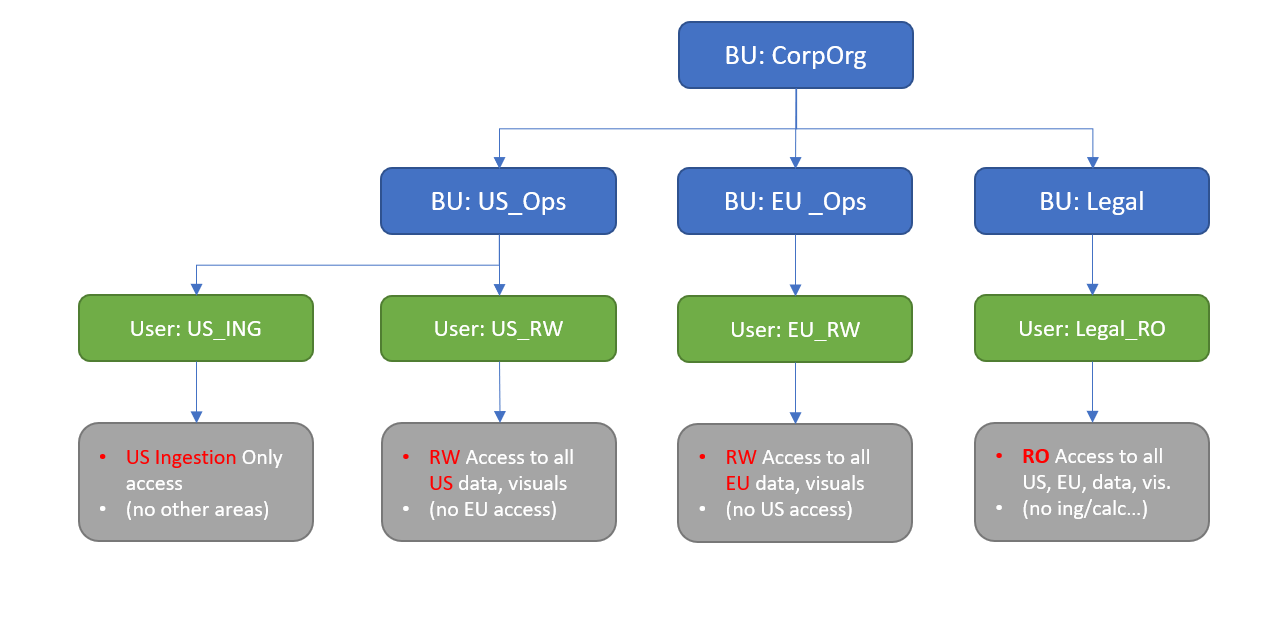
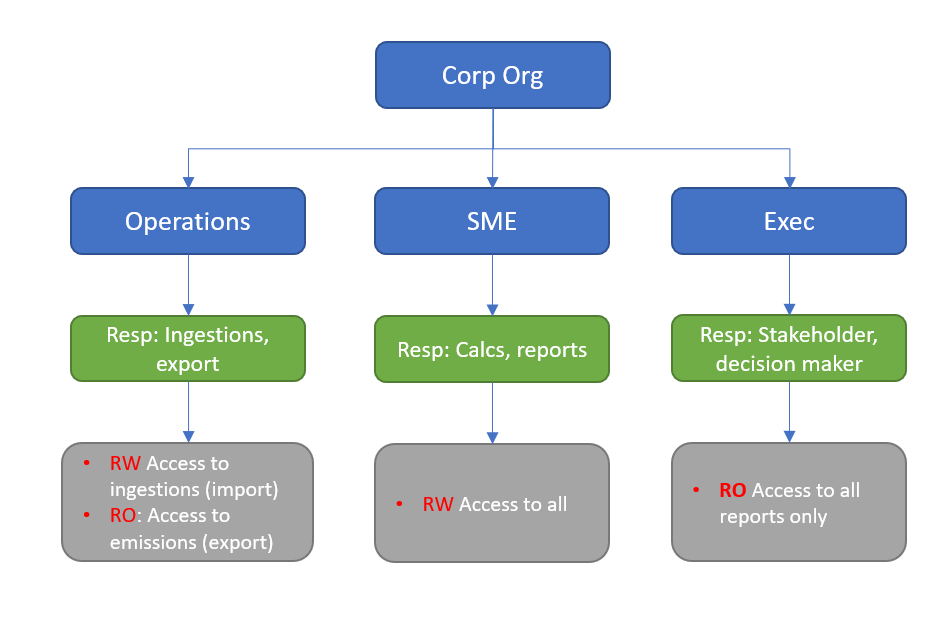
Affiner la segmentation
Important
Les rôles de division par défaut s’appliquent uniquement aux activités et aux émissions. Plus précisément, les données de référence sont étendues au niveau organisationnel par défaut. La plupart des données de référence sont applicables au-delà des frontières des divisions, telles que les bibliothèques de facteurs, le mode de transport ou le type de carburant. S’ils sont exclus d’une division sœur, les calculs ne seront pas disponibles ou échoueront.
Certaines organisations exigent une segmentation plus stricte, de sorte que, par exemple, les installations ou les unités d’organisation ne sont pas visibles dans toutes les divisions. Dans ce cas, vous pouvez effectuer la procédure suivante pour copier et modifier les rôles par défaut afin de pouvoir affiner l’accès utilisateur basé sur les rôles en fonction de vos besoins.
Important
Les rôles autres que ceux par défaut que vous créez peuvent entraîner l’échec de la prise en charge du backend en raison de problèmes de privilèges. Utilisez la procédure suivante avec prudence.
Dans le Power Platform Centre d’administration, Sélectionner votre environnement. Sélectionner Paramètres > Utilisateurs + autorisations > Rôles de sécurité.
Sélectionnez le rôle sur lequel vous souhaitez baser votre nouveau rôle.
Sélectionner les points de suspension à côté du nom du rôle, puis Sélectionner Copier.
Saisissez le Nom de votre nouveau rôle, puis Sélectionner Copier.
Une fois la copie terminée, ouvrez votre nouveau rôle, puis modifiez les tables sous Tableaux personnalisés selon vos besoins.

